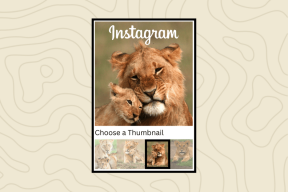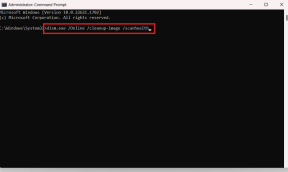لماذا يستمر Netflix في تسجيل خروجي و 7 طرق لإصلاحه
منوعات / / July 13, 2023
Netflix هي واحدة من منصات البث الشهيرة حيث يقوم ملايين المستخدمين ببث أفلامهم وعروضهم المفضلة. لاستخدام الخدمة ، يجب عليك تسجيل الدخول باستخدام خطة متميزة. ومع ذلك ، إذا كنت تتساءل عن سبب استمرار Netflix في تسجيل خروجك ، فلدينا بعض الإجابات جنبًا إلى جنب مع الإصلاحات لحل المشكلة.

تحدث المشكلة بشكل عشوائي سواء كنت في منتصف الشراهة أو لم تدخل إلى حسابك منذ وقت طويل. ومن ثم ، لإصلاح المشكلة ، من الضروري أولاً أن تفهم سبب استمرار Netflix في طردك. تابع القراءة.
لماذا قام Netflix بتسجيل خروجك تلقائيًا
هناك عدة أسباب وراء مطالبة Netflix بتسجيل الدخول في كل مرة تفتح فيها الخدمة. فيما يلي أكثرها شيوعًا:
- الحساب غير نشط لفترة طويلة: ستقوم Netflix بتسجيل خروجك تلقائيًا بعد فترة معينة من عدم النشاط. بينما يختلف الوقت بناءً على إعدادات حسابك ، فإنه عادةً ما يكون حوالي 90 يومًا.
- تم تغيير كلمة المرور الخاصة بك. اذا أنت قم بتغيير كلمة مرور Netflix الخاصة بك، يجب عليك تسجيل الدخول مرة أخرى على جميع أجهزتك.
- قام شخص ما بتسجيل خروجك: إذا كنت تشارك خطة Netflix مع عدة أعضاء ، فربما استخدم شخص ما تسجيل الخروج من جميع الأجهزة.
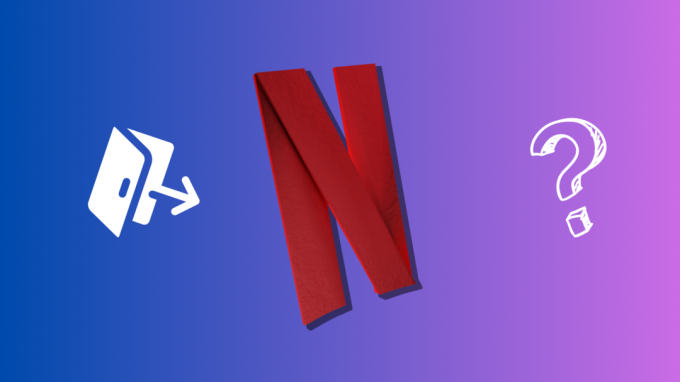
- قام شخص آخر بتسجيل الدخول إلى حسابك. إذا قام شخص آخر بتسجيل الدخول إلى حسابك من جهاز مختلف ، فربما قام Netflix بتسجيل خروجك لأسباب أمنية.
- خطأ من دعم Netflix: في بعض الأحيان ، قد تواجه خوادم Netflix مشكلات فنية قد تمنع المستخدمين من تسجيل الدخول.
- استخدمت بيانات اعتماد تسجيل الدخول الخاطئة: إذا كانت لديك بيانات اعتماد خاطئة ، فلن تتمكن من تسجيل الدخول إلى Netflix. إذا كنت شخصًا ينسى دائمًا بيانات الاعتماد الخاصة بك ، فمن الأفضل استخدام ملف مدير كلمات مرور جيد لتخزين كل منهم.
كيفية إصلاح Netflix تحافظ على طردك
الآن بعد أن عرفنا سبب استمرار Netflix في تسجيل خروجك ، دعنا نلقي نظرة على كيفية إصلاح هذه المشكلة.
1. تحقق مما إذا كان خادم Netflix معطلاً
نظرًا لكونها خدمة عبر الإنترنت ، يمكن حتى لـ Netflix الدخول في خطأ من جانب الخادم ، مما يؤدي إلى تسجيل خروجك من الخدمة تلقائيًا. إلى جانب ذلك ، قد تكون الخدمة أيضًا معطلة مؤقتًا إذا كانت هناك صيانة للخادم. إليك كيفية التحقق مما إذا كان Netflix معطلاً أم لا:
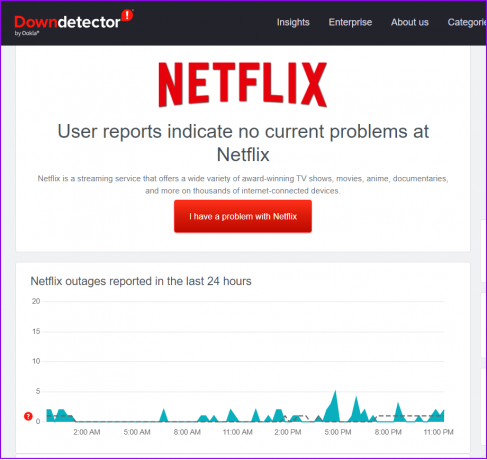
افتح المتصفح وقم بزيارة صفحة Downdetector وابحث عن Netflix.
يمكنك أيضا استخدام الرابط أدناه.
تحقق مما إذا كان Netflix معطلاً
من هنا ، يمكنك معرفة ما إذا كان Netflix معطلاً. إذا كان الأمر كذلك ، فانتظر حتى تعود الخدمة عبر الإنترنت وحاول تسجيل الدخول مرة أخرى.
2. قم بتسجيل الخروج من كافة الأجهزة وتسجيل الدخول
كما ذكرنا أعلاه ، ربما طردك شخص ما من Netflix. إذا كنت غير متأكد من هويته ، فتواصل مع كل من يستخدم الحساب. إذا كنت لا تزال غير قادر على معرفة سبب استمرار Netflix في طردك ، فإن أفضل طريقة هي ذلك قم بتسجيل الخروج من جميع الأجهزة من حساب Netflix الخاص بك.
أثناء وجودك فيه ، تغيير كلمات مرور أعضاء Netflix والسماح فقط للمستخدمين الذين تعرفهم.
3. تعطيل VPN
أ الخامسصن يمكن أن يساعدك في مشاهدة المحتوى المقيد جغرافيًا على Netflix ، إذا كنت لا تستخدم ملف خدمة VPN جيدة، من المحتمل أنك قد تواجه مشكلات ، بما في ذلك مشكلة استمرار Netflix في تسجيل خروجك. وبالتالي ، من الأفضل إيقاف تشغيل VPN واختيار خدمة جيدة لحل هذه المشكلة.

اقرأ أيضا:أفضل المتصفحات المزودة بشبكة VPN مدمجة
4. مسح ذاكرة التخزين المؤقت وبيانات التصفح
قد يستمر Netflix أيضًا في تسجيل خروجك بسبب ذاكرة التخزين المؤقت للتطبيق. بينما من المفترض أن تساعد ملفات ذاكرة التخزين المؤقت في تحسين أداء التطبيق ، إلا أنها قد تسبب مشكلات على المدى الطويل. ومن ثم ، فإن أفضل حل هو امسح ذاكرة التخزين المؤقت للتطبيق على Android وذاكرة التخزين المؤقت للمتصفح إذا كنت تستخدم Netflix على الويب. لا تقلق ، فهذه ملفات مؤقتة وستتم إعادة إنشائها مرة أخرى.
ملحوظة: لا يمكنك مسح ذاكرة التخزين المؤقت على أجهزة iOS. لذا ، انتقل إلى الإصلاح التالي.
إليك كيفية مسح ذاكرة التخزين المؤقت على Android:
الخطوة 1: افتح الإعدادات> انقر على التطبيقات واختر "مشاهدة جميع تطبيقات X".

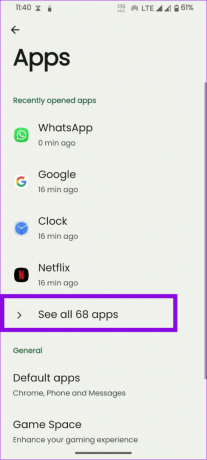
الخطوة 2: اختر Netflix وانقر على "التخزين وذاكرة التخزين المؤقت".
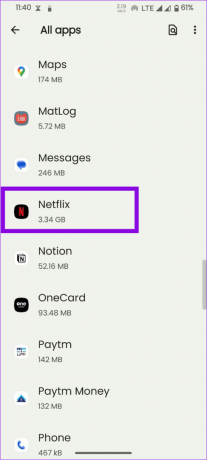

الخطوه 3: انقر فوق مسح ذاكرة التخزين المؤقت للتأكيد.

بالنسبة للمتصفح ، يمكنك التحقق من جميع الأدلة المذكورة أدناه:
- امسح ذاكرة التخزين المؤقت وملفات تعريف الارتباط على Google Chrome
- امسح ملفات تعريف الارتباط وذاكرة التخزين المؤقت في Chrome لموقع واحد
- امسح ذاكرة التخزين المؤقت وملفات تعريف الارتباط في Firefox
- امسح ذاكرة التخزين المؤقت في Opera و Opera GX
- امسح ملفات تعريف الارتباط وذاكرة التخزين المؤقت في Microsoft Edge
5. قم بتحديث Netflix
قد تتسبب بعض الأخطاء أيضًا في استمرار Netflix في تسجيل خروجك. لذا ، فإن أفضل حل هو تحديث تطبيق Netflix. يمكنك اتباع الروابط المذكورة أدناه لتحديث Netflix بناءً على الهاتف الذكي الذي تستخدمه.
قم بتحديث Netflix على Android
قم بتحديث Netflix على iOS
6. قم بإلغاء تثبيت التطبيق وإعادة تثبيته
في بعض الأحيان ، سيتم حل مشكلات مثل هذه بشكل أفضل عند إلغاء تثبيت التطبيق وإعادة تثبيته بالكامل من جهازك. فيما يلي خطوات Android:
الخطوة 1: افتح متجر Play وابحث عن تطبيق Netflix. يمكنك أيضا استخدام الرابط أدناه.
Netflix على متجر Play
الخطوة 2: اضغط على زر إلغاء التثبيت واختر إلغاء التثبيت للتأكيد.
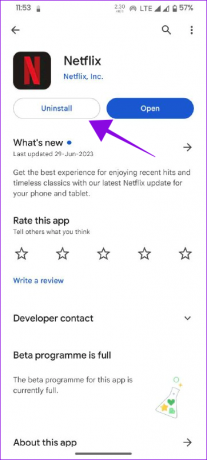

الخطوه 3: بمجرد إلغاء التثبيت ، انقر فوق تثبيت مرة أخرى لتنزيل التطبيق.
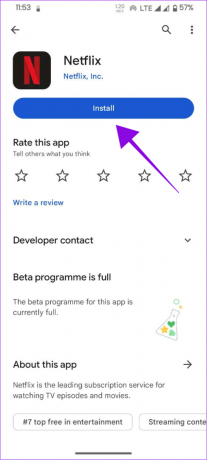
بالنسبة إلى أجهزة iPhone ، يمكنك مراجعة دليلنا حول كيفية القيام بذلك أعد تثبيت التطبيقات على iOS.
7. تحقق من الأجهزة الأخرى أو وضع التصفح المتخفي
بصرف النظر عن ذلك ، يمكنك أيضًا التحقق من Netflix على الأجهزة الأخرى أو حتى وضع التصفح المتخفي ، حيث سيساعدك ذلك في تحديد ما إذا كانت مشكلة في جهازك.
الأسئلة الشائعة على Netflix تحتفظ بتسجيل الخروج
قد يتطلب تسجيل الخروج من جميع الأجهزة المرتبطة بحساب Netflix الخاص بك ما يصل إلى ثماني ساعات حتى يكتمل. بالنسبة لجهاز واحد ، سيتم تسجيل خروجك على الفور.
لا يوجد حد لعدد الأجهزة التي يمكنك تسجيل الدخول إليها باستخدام حساب Netflix نفسه. ومع ذلك ، تحدث المشكلة عندما تقوم ببث Netflix في وقت واحد على أكثر من الأجهزة المسموح بها (حسب خطتك) من نفس الحساب. إذا كنت في حيرة من أمرك ، فتحقق من المقارنة بين مقارنة Netflix Standard vs. غالي لتقرير ما إذا كنت تريد الترقية.
استمتع بـ Netflix بدون مشاكل
يحتوي Netflix على كتالوج ضخم من المحتوى ، وهو أمر محبط عندما لا يمكنك عرض كل هذا المحتوى أثناء تسجيل الخروج. نأمل أن يساعدك هذا الدليل في فهم سبب استمرار Netflix في تسجيل خروجي. تدفق سعيد!
تم التحديث الأخير في 13 يوليو 2023
قد تحتوي المقالة أعلاه على روابط تابعة تساعد في دعم Guiding Tech. ومع ذلك ، فإنه لا يؤثر على نزاهة التحرير لدينا. يظل المحتوى غير متحيز وأصيل.

كتب بواسطة
أنوب كاتب محتوى يتمتع بخبرة تزيد عن 3 سنوات. في GT ، يغطي Android و Windows وأيضًا عن نظام Apple البيئي. ظهرت أعماله في العديد من المنشورات بما في ذلك iGeeksBlog و TechPP و 91 هاتفًا محمولًا. عندما لا يكتب ، يمكن رؤيته على Twitter ، حيث يشارك آخر التحديثات حول التكنولوجيا والعلوم وغير ذلك الكثير.